
මයික්රොසොෆ්ට් විසින් ස්කයිප් මිලදී ගැනීමෙන් පසු, සියලුම ස්කයිප් ගිණුම් ස්වයංක්රීයව මයික්රොසොෆ්ට් ගිණුම් වලට බැඳී ඇත. සෑම පරිශීලකයින්ම එවැනි තත්වයකට ගැලපෙන අතර, ඔවුන් එකිනෙකාගෙන් එක් ගිණුමක් ලිහා ගැනීමට ක්රමයක් සොයමින් සිටිති. මෙය කළ හැකි නම් එය තේරුම් ගනිමු, සහ කුමන ආකාරවලින්ද?
මයික්රොසොෆ්ට් ගිණුමෙන් ස්කයිප් ලිහා ගන්න පුළුවන්ද?
අද වන විට, මයික්රොසොෆ්ට් ගිණුමෙන් ස්කයිප් ගිණුම පරිමාණය කිරීමේ හැකියාව අස්ථානගත වීමේ හැකියාව අතුරුදහන් - මීට පෙර කළ හැකි පිටුව වඩාත් ලබාගත නොහැකි ය. එකම එක, නමුත් විසඳුම මගින් සැමවිටම ක්රියාත්මක නොකෙරේ, බලය පැවරීම සඳහා භාවිතා කරන ව්යාජයි (විද්යුත් තැපෑල, පුරනය වීම) වෙනස් කිරීම. ඇත්ත වශයෙන්ම, මෙය මයික්රොසොෆ්ට් ගිණුම, එක්ස්බොක්ස් ගිණුම, එක්ස්බොක්ස් මෙහෙයුම් පද්ධතිය හා සම්බන්ධ නොවේ නම්, සක්රීය කිරීමේ යතුර ග්රන්ථියට (ඩිජිටල් බලපත්රය හෝ දෘඩාංග යතුර සමඟ බැඳී ඇති බව ඇත්තකි. තවත් ගිණුමක්.
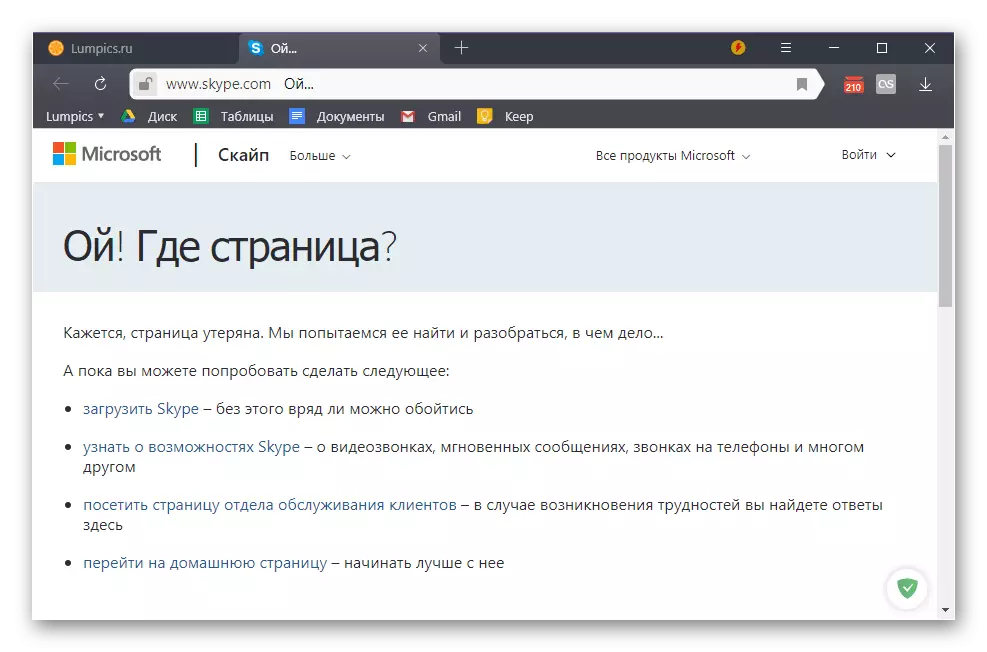
ද කියවන්න: ඩිජිටල් බලපත්ර කවුළු යනු කුමක්ද?
ඔබේ ස්කයිප් සහ මයික්රොසොෆ්ට් ගිණුම් ඉහත අවශ්යතාවන්ට අනුරූප නම්, එනම්, ඒවා ස්වාධීන වන අතර ඒවාට ඇතුළුවීමට භාවිතා කරන දත්ත වැඩි දියුණු නොවේ. මෙය සිදු වූ ආකාරය ගැන, අපගේ වෙබ් අඩවිය පිළිබඳ වෙනම ලිපියක් ගැන අපි ඇය සමඟ, ඇය සමඟ වෙනම ලිපියක් සහ හුරු පුරුදු වීමට නිර්දේශ කළෙමු.
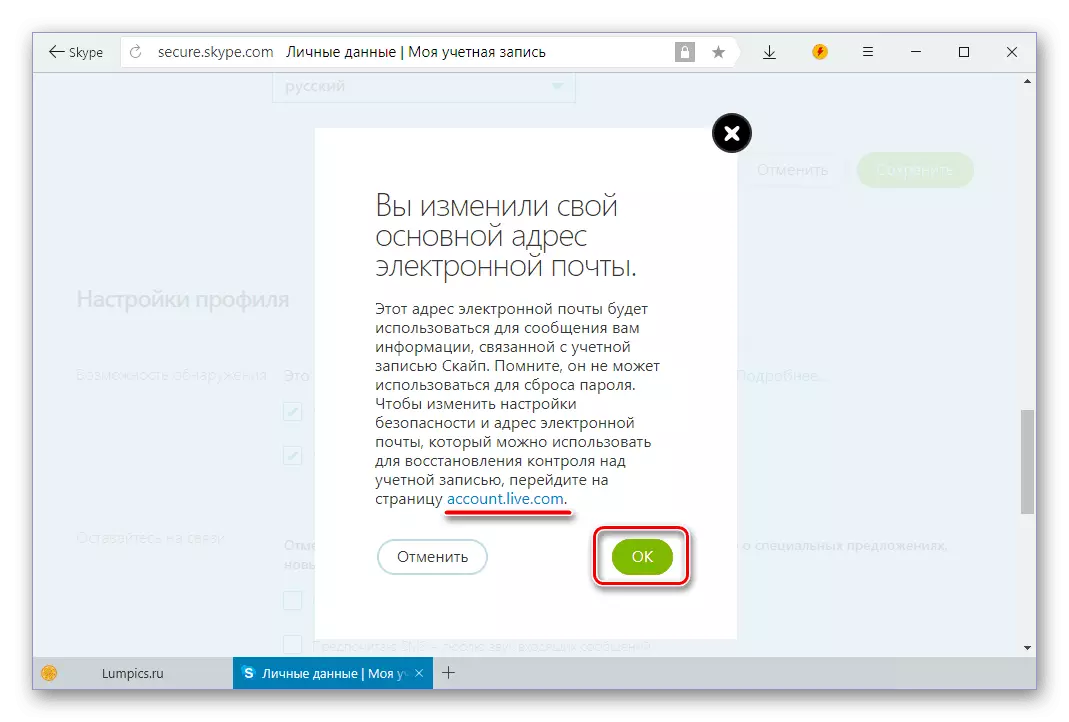
වැඩිදුර කියවන්න: ස්කයිප් වෙත පිවිසීම වෙනස් කිරීම
මෙම කරුණ දක්වා ක්රියාත්මක වන ගිණුම් සේවයෙන් පහ කිරීමේ ක්රියා පටිපාටිය
මෙම ශ්රිතය නැවත ලබා ගත හැකි විට මයික්රොසොෆ්ට් ගිණුමෙන් ස්කයිප් ගිණුම ලිහා ගැනීමට අවශ්ය දේ කළ යුත්තේ කුමක්දැයි සලකා බලන්න.
දෙවැන්න එකම ගිණුමට බාධා කිරීමේ හැකියාව දෙවැන්න ලබා දීමේ හැකියාව සපයා ඇත්තේ ස්කයිප් හි වෙබ් අතුරු මුහුණත හරහා බව වහාම පැවසීම අවශ්ය වේ. ස්කයිප් වැඩසටහන හරහා සිදු කළ නොහැකිය. එබැවින් ඕනෑම බ්රව්සරයක් විවෘත කර ස්කයිප්.කොම් වෙත යන්න.
පිටුවේ විවෘත වන පිටුවේ, පිටුවේ ඉහළ දකුණු කෙළවරේ පිහිටා ඇති සෙල්ලිපියේ "ලොග් in" යන්න ක්ලික් කරන්න. පතන ලැයිස්තුව විවෘත වන්නේ "මගේ ගිණුම" අයිතමය තෝරා ගැනීමට ඔබට අවශ්යය.
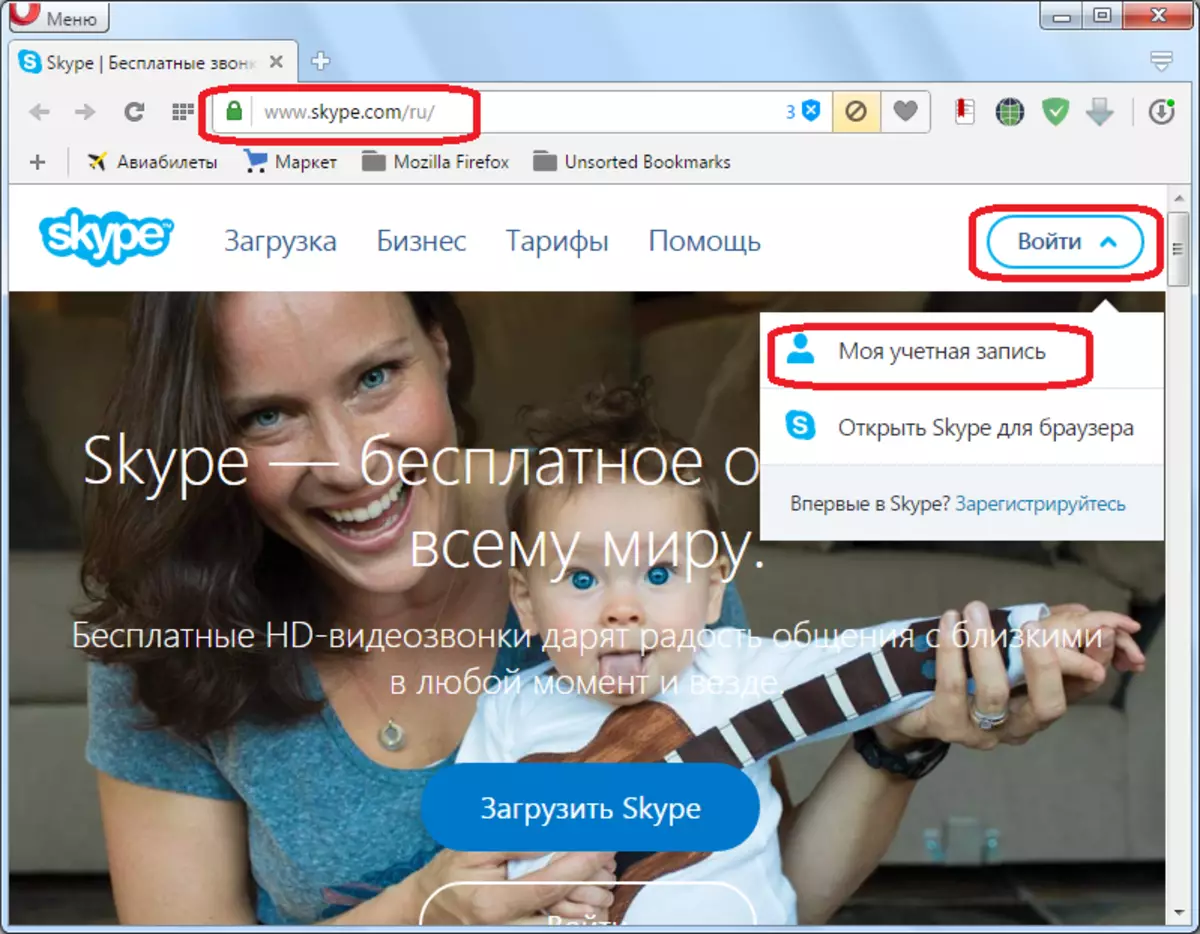
ඊළඟට, ස්කයිප් හි බලය පැවරීමේ ක්රියා පටිපාටිය ආරම්භ වේ. ඊළඟ පිටුවේ, අප යන තැන, ඔබේ ගිණුමේ ඔබගේ ගිණුමේ පුරනය වීම (ජංගම දුරකථන අංකය, විද්යුත් තැපැල් ලිපිනය) ස්කයිප් හි ඇතුළත් කළ යුතුය. දත්ත ඇතුළත් කිරීමෙන් පසු, "ඊළඟ" බොත්තම ක්ලික් කරන්න.

ඊළඟ පිටුවේ, ඔබේ ගිණුමෙන් මුරපදයක් ස්කයිප් වෙතින් ඇතුළත් කර "පිවිසුම්" බොත්තම ක්ලික් කරන්න.
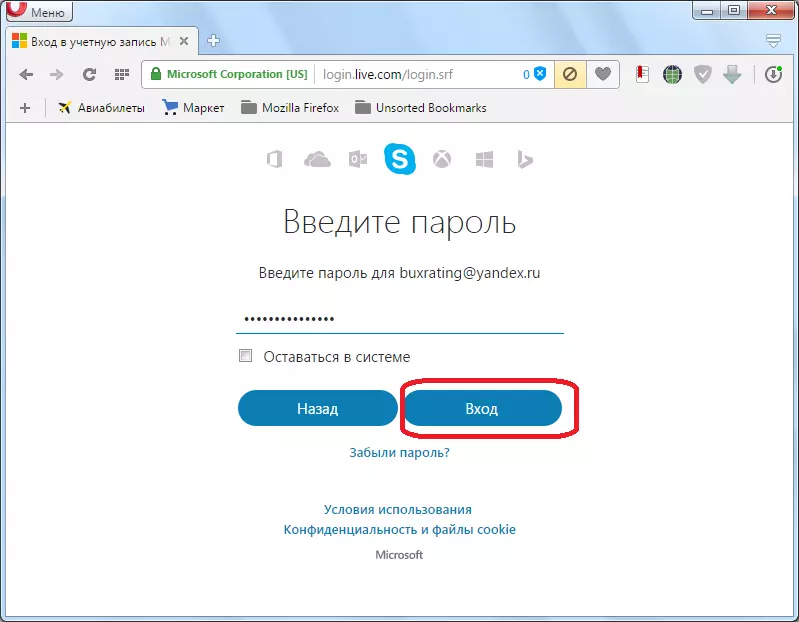
ස්කයිප් ගිණුමට පිවිසෙන්න.
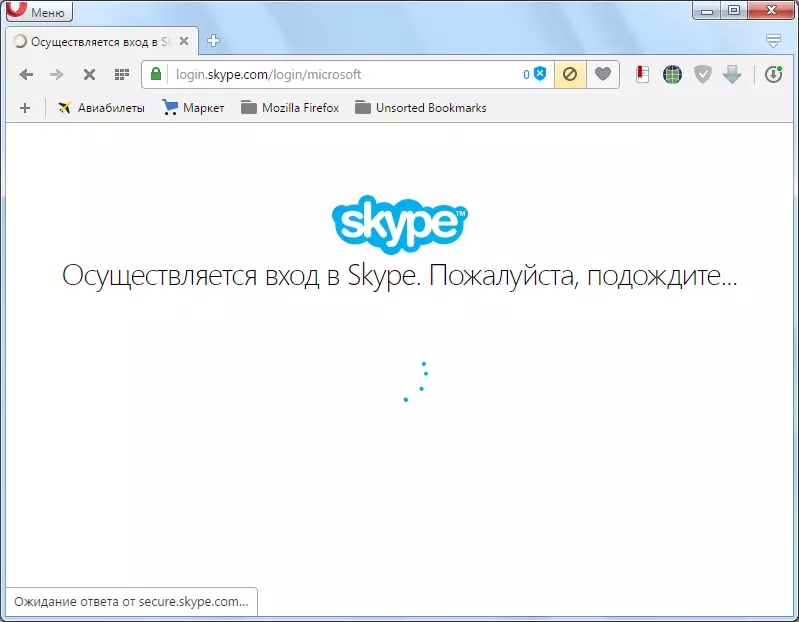
වහාම යෝජනා සහිත පිටුවක් වහාම පිටුවක් විවෘත කළ හැකිය, උදාහරණයක් ලෙස, පහත පිහිටා ඇත. එහෙත්, පළමුව, අප පළමුව, එක් ගිණුමක සිට එක් ගිණුමක බාධා කිරීමේ ක්රියා පටිපාටිය ගැන උනන්දු වන බැවින්, පසුව "ගිණුමට යන්න" බොත්තම ක්ලික් කරන්න.
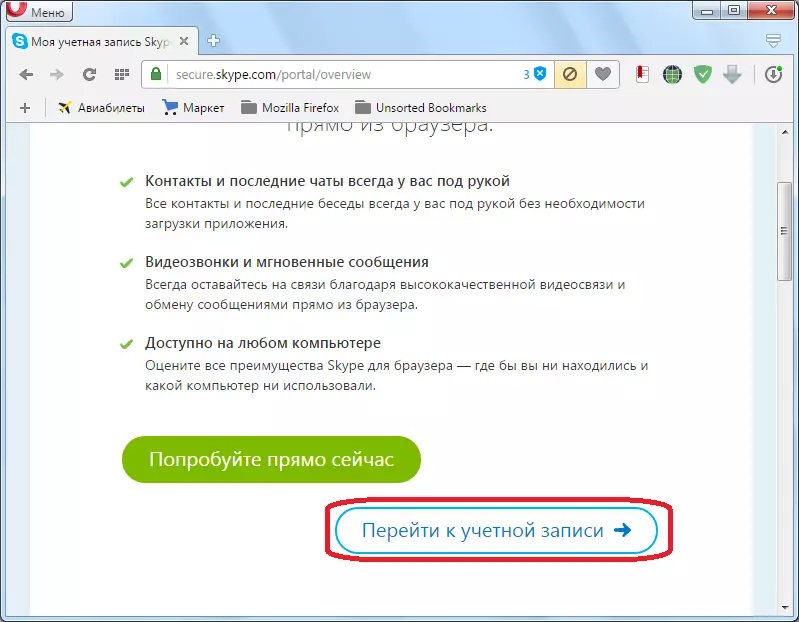
එවිට පිටුව ඔබගේ ගිණුම සහ ගිණුම් දත්ත ස්කයිප් වෙතින් ගිණුම් දත්ත සමඟ විවෘත වේ. එය නිමාට අනුචලනය කරන්න. එහි "ගිණුම් තොරතුරු" පරාමිතීන්හි, "ගිණුම් සැකසුම්" නූලක් සොයමින් "ගිණුම් තොරතුරු" පරාමිතීන්හි. මෙම සෙල්ලිපිය හරහා යන්න.
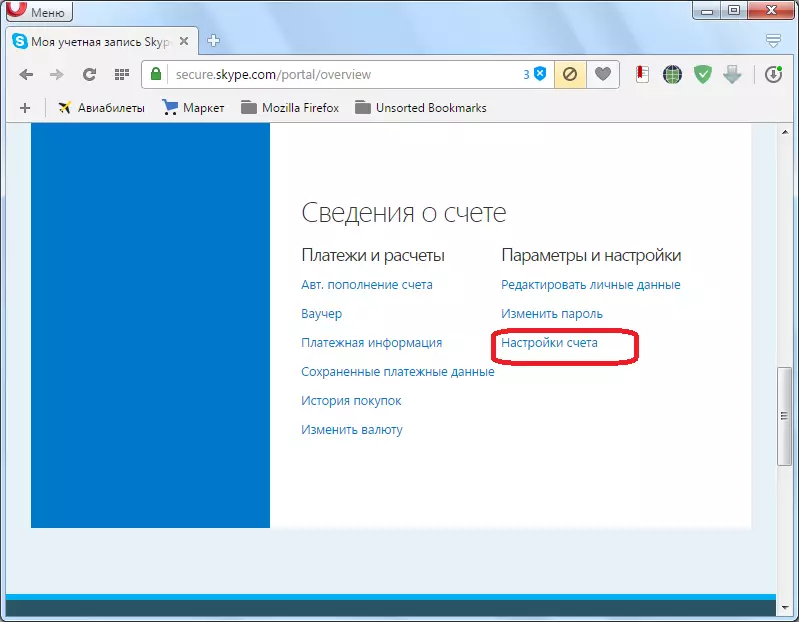
ගිණුම් සැකසුම් කවුළුව විවෘත වේ. ඔබට පෙනෙන පරිදි, "මයික්රොසොෆ්ට් ගිණුම" ඉදිරිපිට "මයික්රොසොෆ්ට් ගිණුම" "සම්බන්ධයි" යන ගුණාංගය වේ. මෙම සම්බන්ධතාවය බිඳ දැමීමට, සෙල්ලිපිය වෙත ගොස් "සන්නිවේදනය අවලංගු කරන්න".
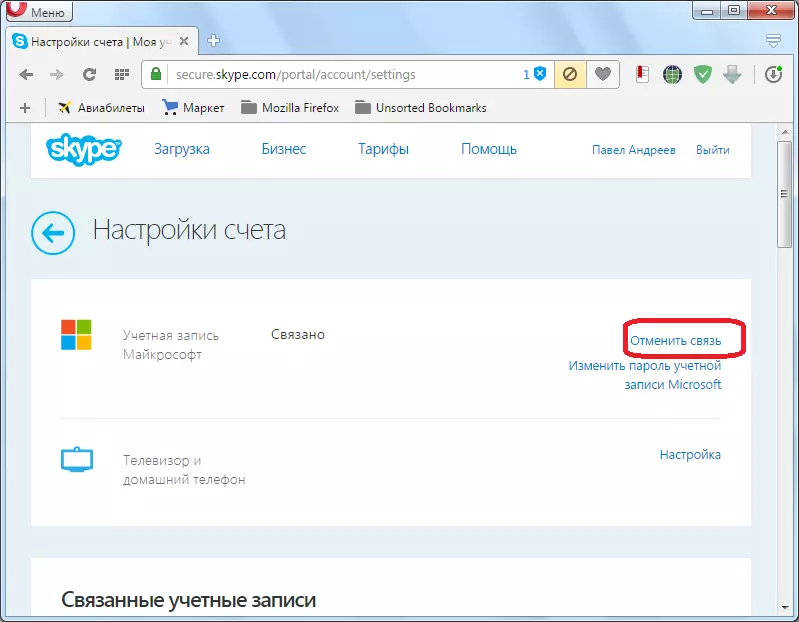
ඊට පසු, එය පසුව, අවතැන්වීම් ක්රියාපටිපාටිය කෙලින්ම ක්රියාත්මක කළ යුතු අතර ස්කයිප් සහ මයික්රොසොෆ්ට් හි ගිණුම් අතර සම්බන්ධතාවය බිඳ දැමිය යුතුය.
ඔබට පෙනෙන පරිදි, මයික්රොසොෆ්ට් ගිණුමේ සිට සමස්ත ස්කයිප් ගිණුම් ඇල්ගොරිතම ඔබ නොදන්නේ නම්, මෙම ක්රියා පටිපාටිය නිවැරදි ලෙස තේරුම් ගත හැකි බැවින්, වෙබ් අඩවි අංශ අතර සංක්රාන්ති පිළිබඳ සියලු ක්රියා පැහැදිලිය . ඊට අමතරව, මේ මොහොතේ, මේ මොහොතේ අනෙකාගේ එක් ගිණුමක විවේක ශ්රිතය කිසිසේත් ක්රියාත්මක නොවන අතර මෙම ක්රියා පටිපාටිය නුදුරු අනාගතයේදී මයික්රොසොෆ්ට් විසින් එය දියත් කරනු ඇතැයි අපේක්ෂා කිරීම පමණි.
